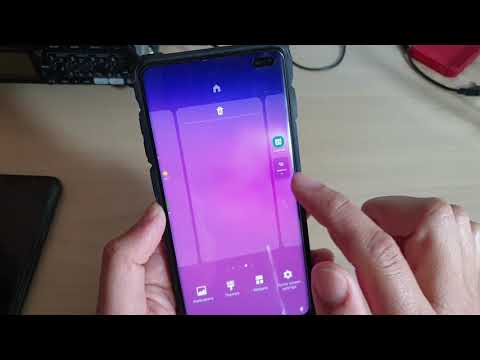
Inhoud
- Handleiding voor het toevoegen van apps op het startscherm van de Galaxy S10 Plus
- Handleiding voor het toevoegen van widgets op het startscherm van de Galaxy S10 Plus
Er zijn talloze gebruikers die wilden dat hun favoriete apps op het startscherm stonden en deze eenvoudig met één tik konden openen. In dit artikel geven we u een gedetailleerde stapsgewijze handleiding voor het toevoegen van apps en widgets aan uw startscherm.
In het tweede deel van dit bericht zullen we u ook begeleiden bij het toevoegen van widgets aan het startscherm, zodat u gemakkelijk in één oogopslag de informatie kunt zien die u zou willen weten. Lees dit artikel verder om er meer over te weten.
Maar voordat we verder gaan met onze tutorials, als u problemen ondervindt met uw telefoon, gaat u naar onze pagina voor probleemoplossing, aangezien we al enkele van de meest voorkomende problemen met dit apparaat hebben aangepakt. Als u meer hulp nodig heeft bij uw probleem, vult u onze Android-vragenlijst in en klikt u op Verzenden om contact met ons op te nemen.
Handleiding voor het toevoegen van apps op het startscherm van de Galaxy S10 Plus
- Tik in het startscherm op app-menu.
- Navigeer door naar links of rechts te vegen en zoek de app die u wilt toevoegen.
- Nadat je het hebt gevonden, tik je op het app-pictogram en houd je het vast. Sleep het vervolgens naar uw startscherm.
- Als u meer pictogrammen aan het startscherm toevoegt, herhaalt u stap 3 om meer app-pictogrammen toe te voegen.
- Als je klaar bent, regel je het zoals je wilt.
Handleiding voor het toevoegen van widgets op het startscherm van de Galaxy S10 Plus
- Zorg ervoor dat u zich op uw startscherm bevindt.
- Tik een paar seconden op het scherm en laat het los wanneer de opties worden weergegeven.
- Tik op ‘Widgets’.
- Hier kunt u een lijst met widgets zien, navigeren door naar links en rechts te vegen om de gewenste widgets te kiezen.
- Als u uw widget hebt gevonden, tikt u erop en houdt u deze vast, en laat u deze los wanneer u zich op het startscherm bevindt.
- Om uw widgets te ordenen, tikt u erop, houdt u het vast en sleept u het naar de positie waar u het wilt plaatsen.
Daar heb je het. We hopen dat deze gids je heeft kunnen helpen. We zouden het op prijs stellen als je ons zou helpen het woord te verspreiden, dus deel dit bericht als je het nuttig vindt. Heel erg bedankt voor het lezen!
Verbind je met ons
We staan altijd open voor uw problemen, vragen en suggesties, dus neem gerust contact met ons op door dit formulier in te vullen. Dit is een gratis service die we aanbieden en we brengen u er geen cent voor in rekening. Houd er echter rekening mee dat we elke dag honderden e-mails ontvangen en dat het voor ons onmogelijk is om op elk ervan te reageren. Maar wees gerust, we lezen elk bericht dat we ontvangen. Voor degenen die we hebben geholpen, verspreid het nieuws door onze berichten met je vrienden te delen of door simpelweg onze Facebook-pagina leuk te vinden of ons te volgen op Twitter.

